Microsoft Word là công cụ soạn thảo văn bản phổ biến được sử dụng rộng rãi không chỉ trong công việc, học tập mà còn trong các dự án sáng tạo. Một trong những tính năng hấp dẫn của Word chính là khả năng tạo chữ 3D, giúp tài liệu của bạn trở nên sinh động và ấn tượng hơn.
Tạo chữ 3D trong Word là một kỹ thuật đơn giản nhưng hiệu quả trong việc làm nổi bật văn bản, đặc biệt khi bạn cần tạo tiêu đề, logo hay các đoạn văn bản đặc biệt. Trong bài viết này, chúng ta sẽ hướng dẫn cách tạo chữ 3D trong Word chi tiết và đầy đủ nhất, giúp bạn dễ dàng thực hiện.

Bước 1: Mở Microsoft Word và chọn vị trí tạo chữ
Để bắt đầu, bạn cần mở Microsoft Word. Nếu bạn chưa cài đặt, hãy tải và cài đặt phiên bản mới nhất của Word từ trang chủ Microsoft. Sau khi mở ứng dụng, bạn có thể tạo một tài liệu mới hoặc mở tài liệu có sẵn mà bạn muốn chèn chữ 3D vào đó.
Khi tài liệu đã được mở, tiếp theo bạn cần chọn vị trí nơi bạn muốn chèn chữ. Đặt con trỏ chuột vào vị trí phù hợp trong văn bản để chuẩn bị cho việc chèn hộp văn bản. Đây là bước quan trọng để đảm bảo chữ 3D được chèn vào đúng vị trí trong tài liệu của bạn.
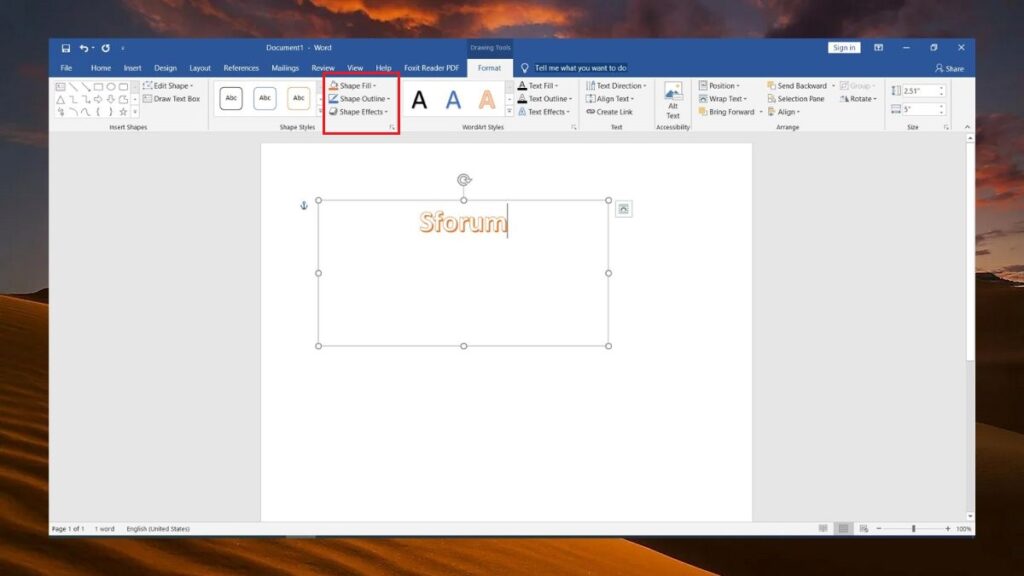
Bước 2: Chọn chế độ chữ
Sau khi đã đặt con trỏ chuột đúng vị trí, bạn cần lựa chọn kiểu chữ trước khi áp dụng hiệu ứng 3D. Để làm điều này, bạn sẽ thực hiện các bước sau:
- Chọn hộp văn bản: Trong Word, bạn sẽ chọn tab Insert (Chèn) trên thanh công cụ. Sau đó, nhấn vào Text Box (Hộp văn bản). Word sẽ hiển thị một số mẫu hộp văn bản cho bạn chọn. Bạn có thể chọn một hộp văn bản đơn giản hoặc chọn một mẫu phức tạp tùy theo nhu cầu.
- Nhập nội dung văn bản: Sau khi đã chọn hộp văn bản, bạn có thể nhập nội dung văn bản mà bạn muốn tạo chữ 3D. Đây có thể là một tiêu đề, một câu slogan, hay bất kỳ đoạn văn bản nào bạn muốn làm nổi bật.
- Chọn phông chữ: Phông chữ là yếu tố quan trọng để tạo ra hiệu ứng chữ 3D đẹp mắt. Bạn có thể chọn phông chữ theo sở thích cá nhân, nhưng cần lưu ý rằng một số phông chữ có thể không hợp với hiệu ứng 3D. Các phông chữ như Arial, Times New Roman, Impact, Comic Sans, Verdana, hay Georgia thường rất dễ áp dụng hiệu ứng 3D mà không bị mất đi tính thẩm mỹ.
Bước 3: Áp dụng hiệu ứng 3D
Sau khi đã chọn kiểu chữ và nhập văn bản, bước tiếp theo là áp dụng hiệu ứng chữ 3D. Để làm điều này, bạn sẽ thực hiện theo các bước sau:
- Chọn văn bản: Đầu tiên, bạn phải chọn toàn bộ văn bản mà bạn muốn áp dụng hiệu ứng 3D. Bạn có thể dùng chuột để kéo chọn hoặc nhấn tổ hợp phím Ctrl + A để chọn tất cả văn bản trong hộp.
- Mở tab Format: Sau khi văn bản đã được chọn, bạn sẽ chuyển sang tab Format trên thanh công cụ của Word. Tab này cung cấp các công cụ để chỉnh sửa và định dạng văn bản, bao gồm các hiệu ứng văn bản đặc biệt.
- Chọn Text Effects: Tại tab Format, bạn sẽ tìm thấy tùy chọn Text Effects (Hiệu ứng chữ). Nhấn vào đó để mở menu các hiệu ứng khác nhau. Trong menu này, bạn sẽ thấy nhiều tùy chọn hiệu ứng như Shadow (Bóng đổ), Reflection (Phản chiếu), Glow (Ánh sáng), 3D Rotation (Xoay 3D), và nhiều hiệu ứng khác.
- Chọn 3D Rotation: Để tạo hiệu ứng chữ 3D, bạn sẽ chọn 3-D Rotation trong menu Text Effects. Lúc này, Word sẽ hiển thị một số hiệu ứng xoay 3D cơ bản. Bạn có thể chọn một trong những hiệu ứng có sẵn hoặc tiếp tục tinh chỉnh thêm bằng cách chọn 3-D Options (Tùy chọn 3D) để thay đổi góc xoay và chiều sâu của chữ.
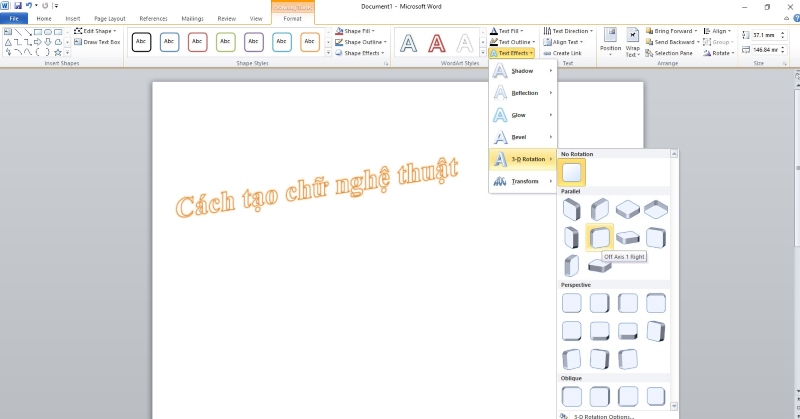
Bước 4: Tùy chỉnh các tùy chọn 3D
Một trong những lợi ích lớn nhất của việc tạo chữ 3D trong Word là khả năng tùy chỉnh nhiều yếu tố để phù hợp với phong cách và nhu cầu của bạn. Sau khi đã áp dụng hiệu ứng xoay 3D, bạn có thể thay đổi các yếu tố như:
- Góc xoay: Bạn có thể thay đổi góc xoay của chữ để tạo ra các hiệu ứng khác nhau. Ví dụ, bạn có thể xoay chữ theo chiều ngang hoặc chiều dọc để tạo sự mới mẻ. Việc điều chỉnh góc xoay giúp chữ trông có chiều sâu hơn và trở nên sinh động.
- Chiều sâu: Tùy chỉnh chiều sâu là một cách tuyệt vời để tạo hiệu ứng nổi cho chữ. Bằng cách thay đổi chiều sâu của chữ, bạn có thể làm cho chữ 3D trở nên nổi bật hơn trên trang. Bạn có thể tăng chiều sâu để chữ có vẻ như nổi ra ngoài hoặc giảm chiều sâu để chữ trông mỏng và thanh thoát.
- Mặt sáng tối: Trong phần 3-D Options, bạn có thể thay đổi độ sáng và độ tối của mặt chữ. Việc điều chỉnh ánh sáng giúp tạo ra hiệu ứng bóng mờ hoặc phản chiếu, giúp chữ 3D trông thực tế và có chiều sâu hơn.
- Áp dụng bóng đổ: Để tăng tính thẩm mỹ cho chữ 3D, bạn có thể thêm hiệu ứng bóng đổ. Chọn Text Effects và nhấn vào Shadow để áp dụng bóng đổ cho chữ. Bạn có thể điều chỉnh độ mờ của bóng đổ và vị trí của nó để tạo ra sự tương phản giữa chữ và nền.
Bước 5: Tùy chỉnh màu sắc và bóng đổ
Sau khi đã tạo chữ 3D, bạn có thể tùy chỉnh thêm màu sắc và các hiệu ứng khác để làm cho chữ của bạn trở nên nổi bật và dễ nhìn hơn. Để thay đổi màu sắc chữ, bạn thực hiện như sau:
- Thay đổi màu chữ: Trong tab Format, bạn sẽ thấy tùy chọn Text Fill (Màu chữ). Nhấn vào đó và chọn màu mà bạn yêu thích. Bạn có thể chọn màu sắc từ bảng màu có sẵn hoặc tạo màu sắc riêng theo mã màu RGB hoặc Hex.
- Chỉnh sửa bóng đổ: Như đã nói ở trên, bóng đổ có thể giúp chữ 3D trông nổi bật hơn. Để làm điều này, bạn chọn Text Effects, sau đó chọn Shadow (Bóng đổ). Bạn có thể chọn các kiểu bóng đổ có sẵn hoặc tạo bóng đổ tùy chỉnh theo sở thích.
Bước 6: Lưu và sử dụng
Khi bạn đã hoàn thành việc tạo chữ 3D trong Word, đừng quên lưu lại tài liệu của bạn. Bạn có thể lưu dưới dạng tài liệu Word bình thường hoặc lưu dưới dạng PDF để sử dụng trong bài thuyết trình hoặc các mục đích khác. Đảm bảo rằng bạn đã kiểm tra lại các hiệu ứng để chắc chắn rằng chúng hiển thị đúng như mong muốn trước khi lưu tài liệu.
Một số lưu ý khi tạo chữ 3D
Mặc dù tạo chữ 3D trong Word là một tính năng rất thú vị, nhưng cũng cần lưu ý một số điểm sau đây để đảm bảo văn bản của bạn trông chuyên nghiệp và dễ nhìn:
- Không lạm dụng hiệu ứng: Mặc dù hiệu ứng chữ 3D có thể làm cho tài liệu trở nên nổi bật, nhưng đừng quá lạm dụng nó. Việc sử dụng quá nhiều hiệu ứng trong một tài liệu có thể gây rối mắt cho người đọc và làm giảm tính chuyên nghiệp của tài liệu.
- Chọn phông chữ phù hợp: Một số kiểu chữ không phù hợp khi áp dụng hiệu ứng 3D, ví dụ như các phông chữ quá phức tạp hoặc có các chi tiết quá nhỏ. Hãy chọn phông chữ dễ đọc và đơn giản khi sử dụng hiệu ứng này.
- Đảm bảo tính đồng nhất: Nếu bạn tạo nhiều đoạn văn bản 3D, hãy đảm bảo rằng tất cả các hiệu ứng, từ màu sắc đến góc xoay, đều đồng nhất để tạo ra một thiết kế hài hòa và chuyên nghiệp.
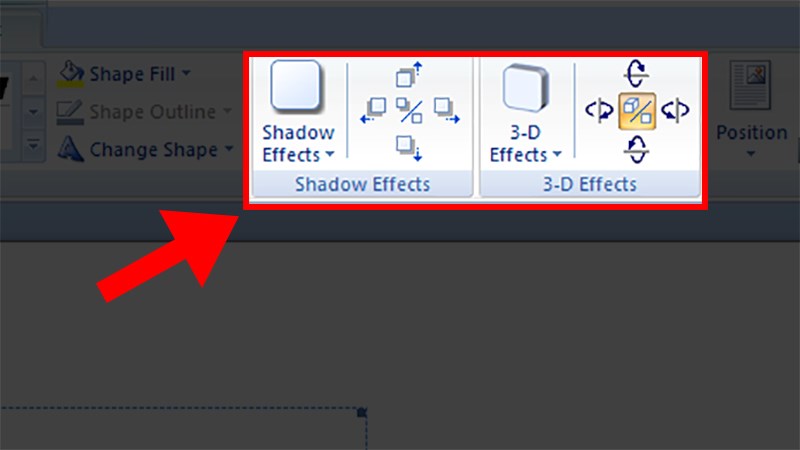
Kết luận
Việc tạo chữ 3D trong Microsoft Word không chỉ giúp tài liệu của bạn trở nên sinh động mà còn là một cách tuyệt vời để làm nổi bật các tiêu đề, khẩu hiệu hoặc các phần quan trọng trong bài viết của bạn. Mặc dù các bước thực hiện không quá phức tạp, nhưng việc tạo ra một chữ 3D đẹp và ấn tượng đòi hỏi sự tinh chỉnh cẩn thận từ góc xoay đến màu sắc.
Hãy thử áp dụng những bước trên để làm cho tài liệu của bạn trở nên ấn tượng và chuyên nghiệp hơn!

